今天給大家帶來Win8怎樣把電腦的硬盤模式改成ahci模式匹配?,Win8把電腦的硬盤模式改成ahci模式匹配的方法?,讓您輕鬆解決問題。
Win8係統是一個全新的係統,也添加了不少新的應用功能,所以一部分用戶也將自己的係統升級到Win8係統了。但在升級Win8係統的前提下,要先把電腦的硬盤模式改成ahci模式,這樣才能夠升級到Win8係統。那要如何將電腦的硬盤模式改成ahci模式呢?現在小編就和大家說一下Win8把電腦的硬盤模式改成ahci模式匹配的方法。具體方法如下:
1、重啟電腦或者開啟電腦,然後在出現開機畫麵的時候按下對應的快捷鍵進入到bios設置窗口,在bios設置窗口中利用鍵盤上的方向鍵選擇“Config”選項,然後選擇“Serial ATA(SATA)”,按下回車鍵確認;
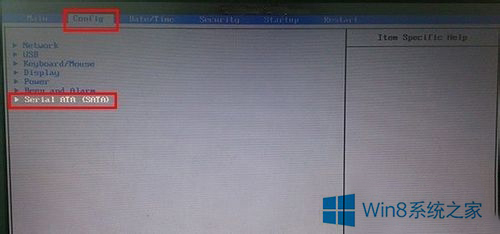
2、打開Serial ATA(SATA)後,會看到“SATA comtroller mode option [compatibility]”,按下回車鍵選擇它;
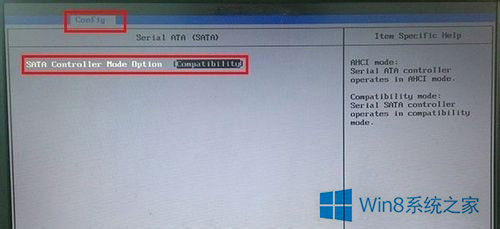
3、此時會彈出選擇窗口,我們將其模式切換為“AHCI”,按下回車鍵確認;
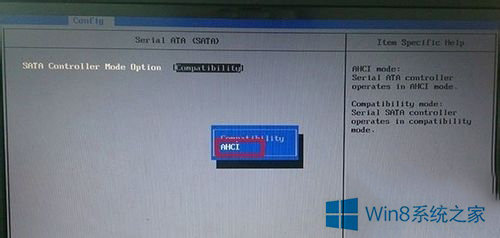
4、模式切換後我們可以看到“SATA comtroller mode option”後麵的括號就變更為“ahci”;
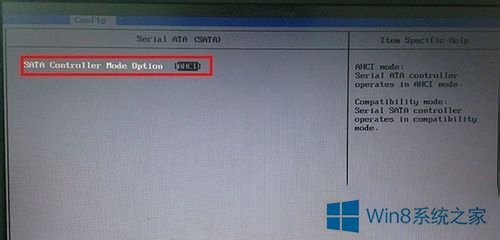
5、操作到這我們就將硬盤模式修改成ahci模式了,最後按下F10鍵保存剛才的設置並且退出bios設置,這個時候我們就可以安裝Win8係統。
關於Win8把電腦的硬盤模式改成ahci模式匹配的方法就給各位介紹到這裏了;如你還不知道怎麼將自己的電腦硬盤模式改成ahci模式的,可以按照上述的方法步驟去操作就可以了。
以上就是Win8怎樣把電腦的硬盤模式改成ahci模式匹配?,Win8把電腦的硬盤模式改成ahci模式匹配的方法?教程,希望本文中能幫您解決問題。
Win8相關教程